在日常工作中,我们使用word进行文档编辑时,经常需要输入一些大写数字,如果直接逐个数字进行输入,既耗时还容易出错,今天就给大家分享一个在word中输入大写数字的方法。
操作步骤:
第1步:首先输入小写的数字并选中数字——>单击“插入”菜单——>单击右上方符号选项组中的“编号”;
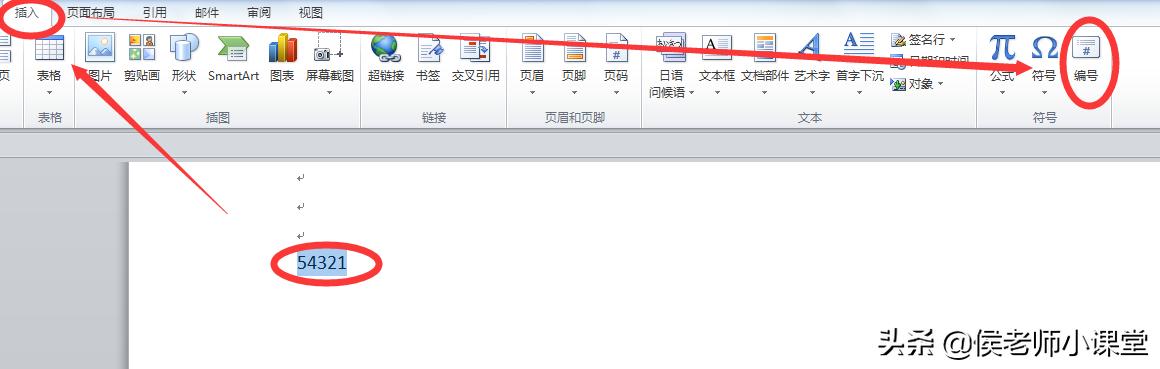
插入编号
第2步:在弹出的编号对话框中选择编号类型为“壹,贰,叁 ”——>点击“确定”即可。
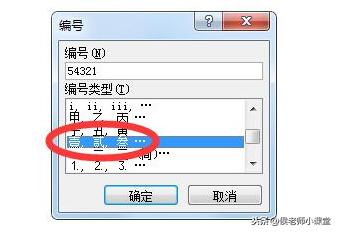
设置编号类型
这时可以看到,刚才输入并选中的阿拉伯数字,已经被转换成了大写数字。
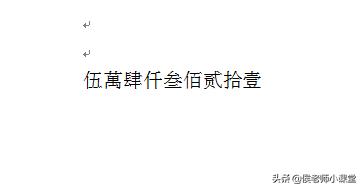
输入大写数字
另外:也可以在第1步中不输入小写数字,而是在空白文档中直接选择插入编号,在弹出的对话框的“编号”输入框中输入小写数字,然后再选择大写数字编号类型,单击确定,也可以实现大写数字的输入。
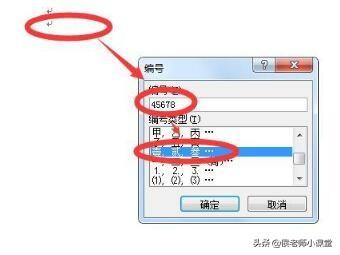
空白文档位置直接插入编号

输入大写数字
用这些方法进行大写数字输入时注意以下几点:
1、数字必须介于0到999999之间;
2、如果有小数的话,小数点后面的数字会被自动忽略,不会自动转换为大写数字,这时我们可以将小数点后面的数字单独转换之后再进行调整合并。

小数点会被忽略

整数小数调整合并






 本文介绍了一种在Word文档中快速输入大写数字的方法,通过使用编号功能轻松完成转换,适用于财务文件等需要使用大写数字的场景。
本文介绍了一种在Word文档中快速输入大写数字的方法,通过使用编号功能轻松完成转换,适用于财务文件等需要使用大写数字的场景。

















 被折叠的 条评论
为什么被折叠?
被折叠的 条评论
为什么被折叠?








